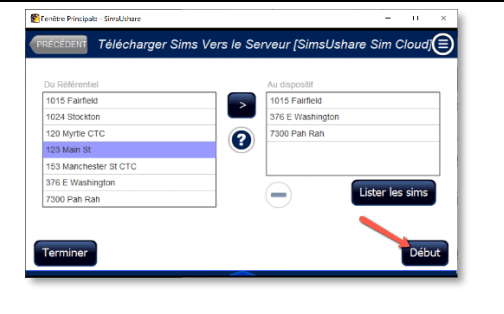Téléchargement de simulations à partir du serveur SimCloud
[/vc_column_text][vc_column_text]Le Sim Cloud est une zone de stockage privée pour vos simulations qui vous permet de partager facilement des simulations avec votre département. Vous pouvez télécharger vos simulations via l’application SimsUshare ou via l’application Web de la CCT (https://ctc.simsushare.com).
[/vc_column_text][vc_column_text]- Ouvrez l’application SimsUshare et cliquez sur Modifier ou Lecture. Dans le menu, choisissez Télécharger Sims du Serveur.
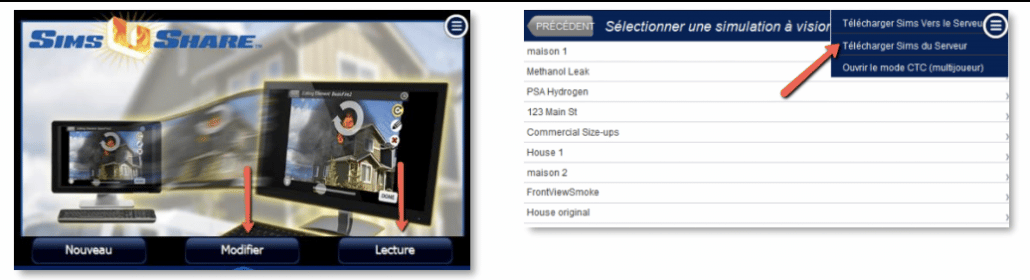
- Sélectionnez le serveur SimsUshare Sim Cloud, puis appuyez sur Connecter. SimsUshare vous demandera d’entrer vos informations d’identification pour le CTC.
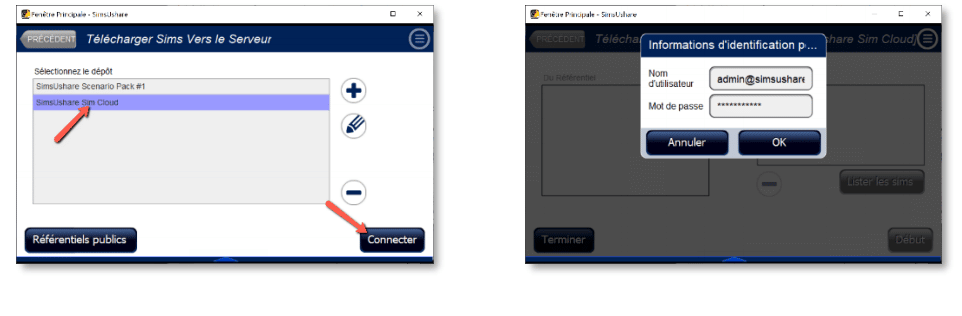
- Une liste des simulations stockées dans votre compte Sim Cloud se trouve sur le côté gauche de l’écran. Pour télécharger une simulation, cliquez dessus, puis appuyez sur la flèche « > ». Chaque simulation que vous choisissez apparaîtra dans la boîte Au dispositif à droite. Cliquez sur le bouton Lister les sims pour afficher les noms des simulations actuellement sur votre appareil. Si vous sélectionnez à transférer une simulation qui se trouve déjà sur votre appareil, le système vous demandera si vous voulez : remplacer la simulation sur votre appareil ou créer une copie. Sélectionnez l’option que vous souhaitez.
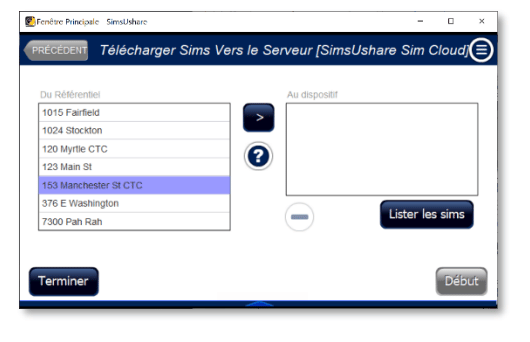
- Lorsque vous avez sélectionné toutes les simulations à télécharger, cliquez sur Début. Le système emballera et transférera les simulations sélectionnées et vous signalera lorsque le transfert est complété.